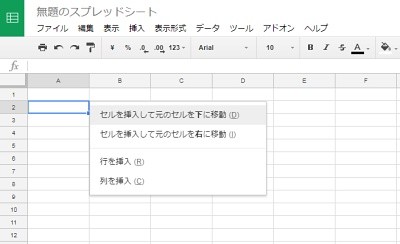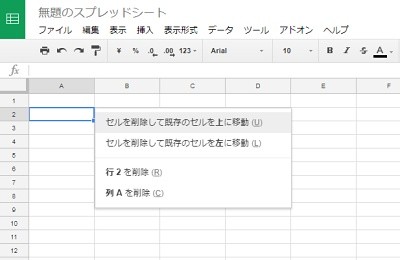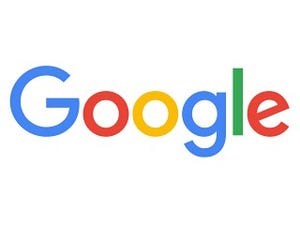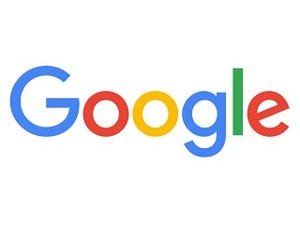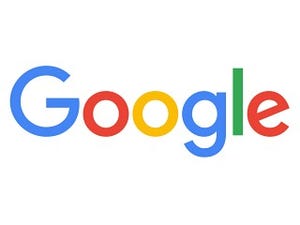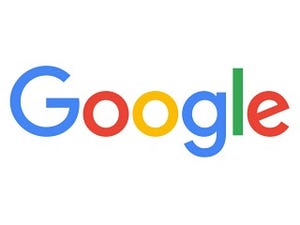| この連載では、Google検索やGooleの各種サービスを便利に使う小技を紹介していきます。 【バックナンバー】Googleお役立ちテクニック |
|---|
Googleスプレッドシートを使えば、Excelなどの表計算ソフトがPCにインストールされていなくても、に表やグラフを作成することができます。ちょっとした技を覚えると、効率がぐんとアップします。今回は、表の作成に不可欠な、行や列を簡単に挿入する方法を紹介します。
行や列を挿入する
表を作るときによく行うのが行や列の挿入です。右クリックメニューを開いて「行を挿入」や「列を挿入」を選んでもよいですが、ショートカットキーを使うと、キーボードから手を離さず操作できるので無駄がありません。「Ctrl」+「Alt」+「;」キーを押したあと、「R」または「C」キーを押すことで、行や列を素早く挿入できます。
(図1)「Ctrl」+「Alt」+「;」キー、「R」キーの順に押せば行の挿入になります。
複数の行や列を挿入したいときは、「Shift」+カーソルキーでセルを選択状態にしてから、「Ctrl」+「Alt」+「;」キーを押します。メニューから「○行を挿入」(「○列を挿入」)を選ぶことで、選択しているセルの数だけ行(列)が挿入されます。
(図2)複数のセルを選択してから挿入メニューを表示すると、複数の行列をまとめて挿入できます。
行や列を削除する
行や列を作業するときもショートカットキーを使います。「Ctrl」+「Alt」+「-」キーを押すと、挿入と同じようにメニューが表示されるので、「R」や「C」キーを押して行や列を削除します。
(図3)「Ctrl」+「Alt」+「-」キーで削除のメニューが表示されます。
複数の行列を削除する方法も同じです。セルを選択状態にしてから、「Ctrl」+「Alt」+「-」キーを押し、メニューから「○行を削除」(「○列を削除」)を選びます。
メニューを表示せずに行や列を挿入・削除する技
ここまではメニューを表示して、行や列を挿入・削除する方法を紹介しましたが、メニューを表示させずに行列を挿入・削除することもできます。
方法は、最初に行や列全体を選択状態にしてから「Ctrl」+「Alt」+「;」キーや「Ctrl」+「Alt」+「-」キーのショートカットキーを実行するだけです。
この方法は、マイクロソフトのExcelでわりとポピュラーな技です。ショートカットキーこそ違うものの、普段からExcelを使っている人は馴染みがあるかもしれません。